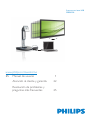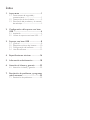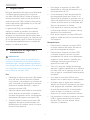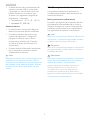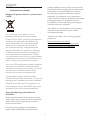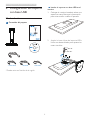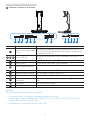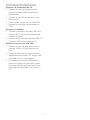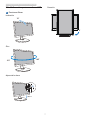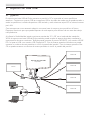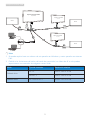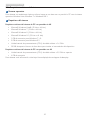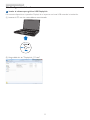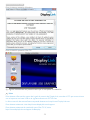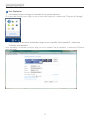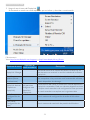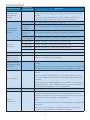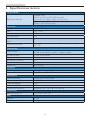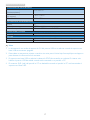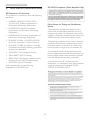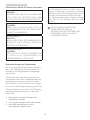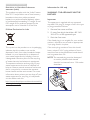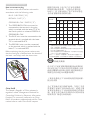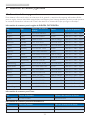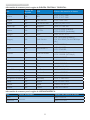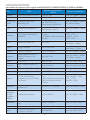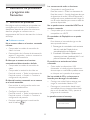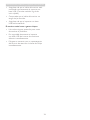Philips SB4B1928UB/00 Manual de usuario
- Categoría
- Cuadernos
- Tipo
- Manual de usuario
El Philips SB4B1928UB/00 es un soporte con base USB que te permite conectar tu computadora portátil a un monitor externo, teclado, mouse y otros dispositivos USB. También cuenta con un puerto USB que admite la carga rápida de dispositivos compatibles con B.C.1.2. Con este dispositivo puedes expandir las capacidades de tu computadora portátil y crear un espacio de trabajo más productivo y cómodo.
El Philips SB4B1928UB/00 es un soporte con base USB que te permite conectar tu computadora portátil a un monitor externo, teclado, mouse y otros dispositivos USB. También cuenta con un puerto USB que admite la carga rápida de dispositivos compatibles con B.C.1.2. Con este dispositivo puedes expandir las capacidades de tu computadora portátil y crear un espacio de trabajo más productivo y cómodo.




























-
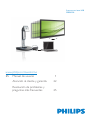 1
1
-
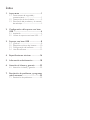 2
2
-
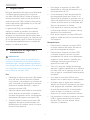 3
3
-
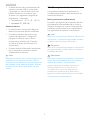 4
4
-
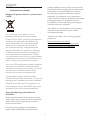 5
5
-
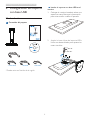 6
6
-
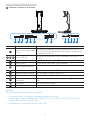 7
7
-
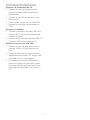 8
8
-
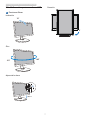 9
9
-
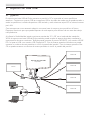 10
10
-
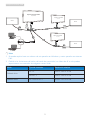 11
11
-
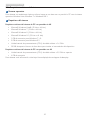 12
12
-
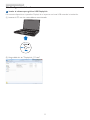 13
13
-
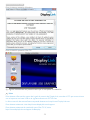 14
14
-
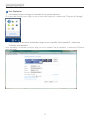 15
15
-
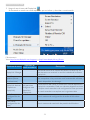 16
16
-
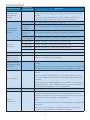 17
17
-
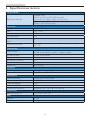 18
18
-
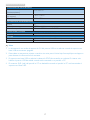 19
19
-
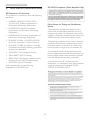 20
20
-
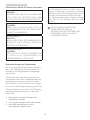 21
21
-
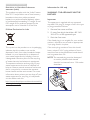 22
22
-
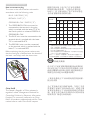 23
23
-
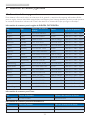 24
24
-
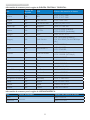 25
25
-
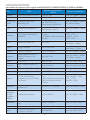 26
26
-
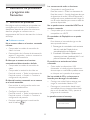 27
27
-
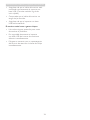 28
28
-
 29
29
Philips SB4B1928UB/00 Manual de usuario
- Categoría
- Cuadernos
- Tipo
- Manual de usuario
El Philips SB4B1928UB/00 es un soporte con base USB que te permite conectar tu computadora portátil a un monitor externo, teclado, mouse y otros dispositivos USB. También cuenta con un puerto USB que admite la carga rápida de dispositivos compatibles con B.C.1.2. Con este dispositivo puedes expandir las capacidades de tu computadora portátil y crear un espacio de trabajo más productivo y cómodo.
Artículos relacionados
-
Philips C221S3UCW/00 Manual de usuario
-
Philips 243B1JH/00 Manual de usuario
-
Philips 272B7QUBHEB/00 Manual de usuario
-
Philips 221S3UCB/01 Manual de usuario
-
Philips 241B7QUPEB/01 Manual de usuario
-
Philips 221S6QUMB/00 Manual de usuario
-
Philips 231P4UPES/00 Manual de usuario
-
Philips 231P4QUPES/00 Manual de usuario